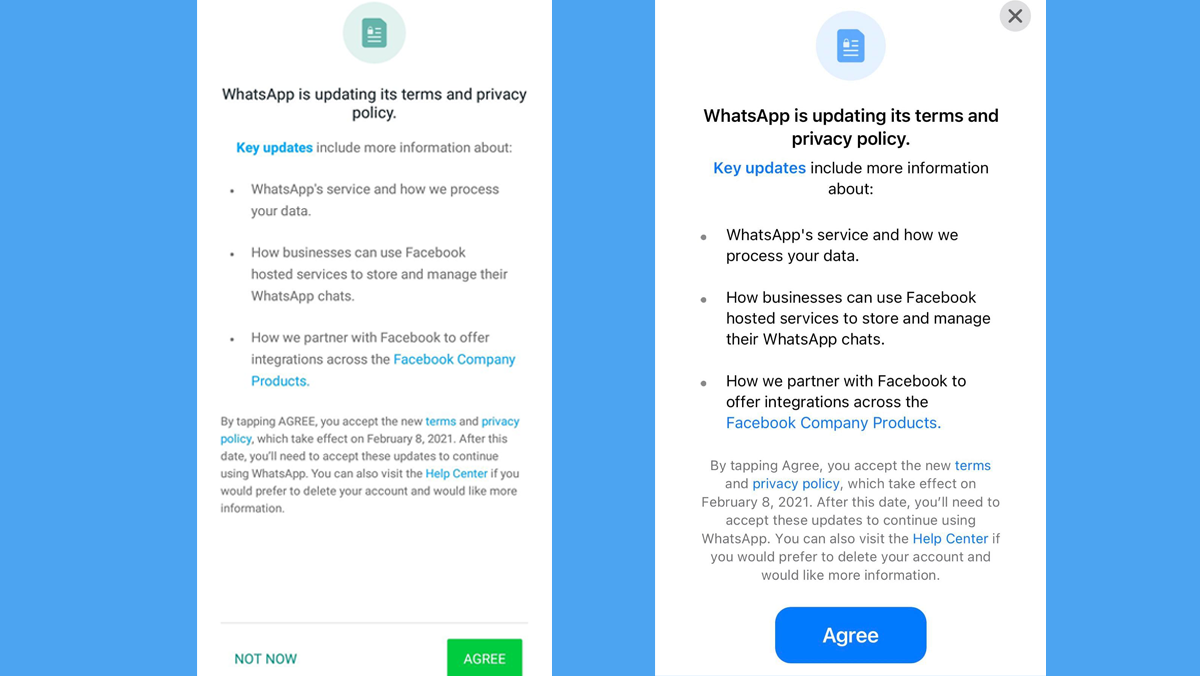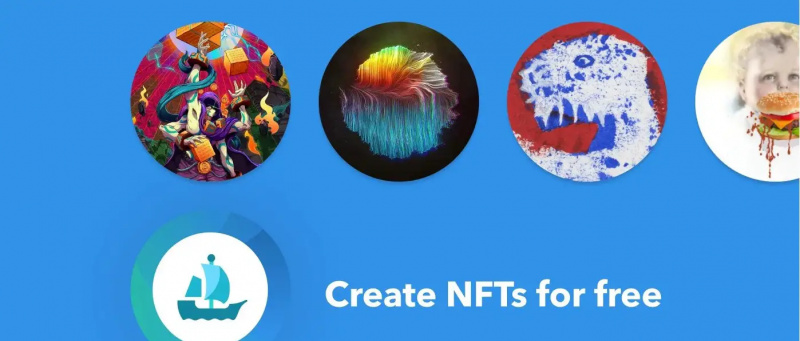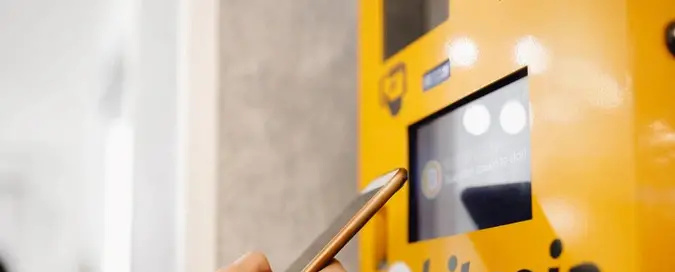Zoom pakub koosolekul kohaloleku kohandamiseks palju funktsioone. See sisaldab videofiltrit, virtuaalset tausta ja näo tekstuuri puudutamise võimalust. Kui soovite oma videokõnede kasutuskogemust veelgi täiustada, võite kasutada Instagramis ja Snapchatis leitud Zoomi AR-i efekte. Studio Effects in Zoom võimaldab teil istumise ajal muuta kulmude, vuntside, habeme ja huulte välimust. Siit leiate samm-sammult juhised, kuidas saate 3D-näoefekte Zoomis kasutada.
Loe ka Salvestage suumivideokõnes iga inimese jaoks erinev heli
Kasutage suumimisel 3D-näoefekte
Enne alustamist lubage oma suumi kliendil Uusim versioon Värskendage versioonile Praegu on Studio Effects saadaval ainult Windowsi ja Maci suumides. Kui olete rakenduse värskendanud, liituge koosolekuga ja järgige allolevat juhendit.

Studio Effectide kasutamise suumiga videokõnes toimingud
- Koosolekul olles klõpsake nupu 'Video peatamine' kõrval ülespoole suunatud noolt.

2. Nüüd valige hüpikmenüüst Virtual Background või valige Video Filter. Võite valida ühe neist kahest - mõlemad viivad teid samale lehele.

3. Klõpsake järgmisel ekraanil paremas alanurgas valikut Studio Effects.

4. Vajadusel laadige alla täiendavaid ressursse.
5. Nüüd näete kõiki AR-efekte külgribal koos kulmude, vuntside ja habemega ning võimalusi huulte värvi kohandamiseks.
6. Kohandage oma välimust nii, nagu soovite. Samuti saate valida kohandatud värvi ja muuta rakendatud efekti läbipaistmatust.

7. Valikuid tehes rakendatakse need koheselt teie näole ja ilmuvad koosolekul reaalajas - hoolitsege selle eest.
8. Näoefektidega kohtumise jätkamiseks klõpsake nuppu Sule.
See selleks. Nüüd saate koosolekul osaleda kummaliste 3D-efektidega oma näol. Kui soovite, et valitud efektid rakendataks tulevastel koosolekutel automaatselt, valige enne menüü Studio Effects sulgemist „Rakenda kõikidele tulevastele koosolekutele“.
Loodan, et teate nüüd, kuidas kasutada 3D-näoefekte Zoom-videokõnedes oma koosolekute vürtsitamiseks. Proovige Studio Effects on Zoomi ja andke mulle teada oma kogemustest allpool toodud kommentaarides. Püsige lainel selliste värskenduste saamiseks.
Facebooki kommentaaride lahterKiirtehnoloogiliste uudiste saamiseks võite meid jälgida ka aadressil Google News või näpunäidete, nutitelefonide ja vidinate ülevaadete saamiseks liituge Telegramgrupi vidinate kasutamine või uusimate ülevaatevideote tellimiseks Vidinad YouTube'i kanali kasutamiseks.